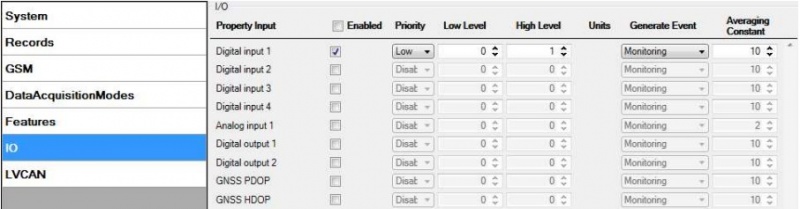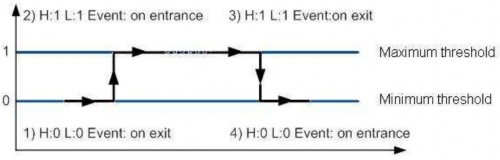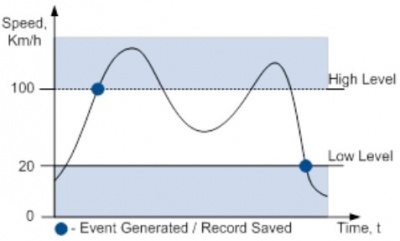Difference between revisions of "Template:FM36YX I/O settings"
From Wiki Knowledge Base | Teltonika GPS
| Line 138: | Line 138: | ||
|- | |- | ||
! style="width: 200px; background: black; color: white;" colspan="3" | Eventual I/O elements (generate and send record to server only if appropriate conditions are met) | ! style="width: 200px; background: black; color: white;" colspan="3" | Eventual I/O elements (generate and send record to server only if appropriate conditions are met) | ||
| + | |- | ||
| + | ! style="text-align: left; vertical-align: top;" | 32 | ||
| + | | style="text-align: left; vertical-align: top;" | Geofence zone 01 | ||
| + | | style="text-align: left; vertical-align: top;" | Event: 0 – target left zone, 1 – target entered zone | ||
| + | |- | ||
| + | ! style="text-align: left; vertical-align: top;" | 33 | ||
| + | | style="text-align: left; vertical-align: top;" | Geofence zone 02 | ||
| + | | style="text-align: left; vertical-align: top;" | Event: 0 – target left zone, 1 – target entered zone | ||
| + | |- | ||
| + | ! style="text-align: left; vertical-align: top;" | 34 | ||
| + | | style="text-align: left; vertical-align: top;" | Geofence zone 03 | ||
| + | | style="text-align: left; vertical-align: top;" | Event: 0 – target left zone, 1 – target entered zone | ||
| + | |- | ||
| + | ! style="text-align: left; vertical-align: top;" | 35 | ||
| + | | style="text-align: left; vertical-align: top;" | Geofence zone 04 | ||
| + | | style="text-align: left; vertical-align: top;" | Event: 0 – target left zone, 1 – target entered zone | ||
| + | |- | ||
| + | ! style="text-align: left; vertical-align: top;" | 36 | ||
| + | | style="text-align: left; vertical-align: top;" | Geofence zone 05 | ||
| + | | style="text-align: left; vertical-align: top;" | Event: 0 – target left zone, 1 – target entered zone | ||
| + | |- | ||
| + | ! style="text-align: left; vertical-align: top;" | 37 | ||
| + | | style="text-align: left; vertical-align: top;" | Auto Geofence | ||
| + | | style="text-align: left; vertical-align: top;" | Event: 0 – target left zone, 1 – target entered zone | ||
| + | |- | ||
| + | ! style="text-align: left; vertical-align: top;" | 38 | ||
| + | | style="text-align: left; vertical-align: top;" | Trip | ||
| + | | style="text-align: left; vertical-align: top;" | 1 – trip start, 0 – trip stop | ||
| + | |- | ||
| + | ! style="text-align: left; vertical-align: top;" | 39 | ||
| + | | style="text-align: left; vertical-align: top;" | Immobilizer | ||
| + | | style="text-align: left; vertical-align: top;" | 1 – iButton connected | ||
| + | |- | ||
| + | ! style="text-align: left; vertical-align: top;" | 40 | ||
| + | | style="text-align: left; vertical-align: top;" | Authorized driving | ||
| + | | style="text-align: left; vertical-align: top;" | 1 – authorized iButton connected | ||
| + | |- | ||
| + | ! style="text-align: left; vertical-align: top;" | 41 | ||
| + | | style="text-align: left; vertical-align: top;" | Green driving type | ||
| + | | style="text-align: left; vertical-align: top;" | 1 – harsh acceleration, 2 – harsh braking, 3 – harsh cornering | ||
| + | |- | ||
| + | ! style="text-align: left; vertical-align: top;" | 42 | ||
| + | | style="text-align: left; vertical-align: top;" | Green driving value | ||
| + | | style="text-align: left; vertical-align: top;" | Depending on green driving type: if harsh acceleration or braking – g*100 (value 123 -> 1.23g), if harsh cornering – degrees (value in radians) | ||
| + | |- | ||
| + | ! style="text-align: left; vertical-align: top;" | 43 | ||
| + | | style="text-align: left; vertical-align: top;" | Over Speeding | ||
| + | | style="text-align: left; vertical-align: top;" | At over speeding start km/h, at over speeding end km/h | ||
| + | |- | ||
| + | ! style="text-align: left; vertical-align: top;" | 44 | ||
| + | | style="text-align: left; vertical-align: top;" | LVCAN Speed | ||
| + | | style="text-align: left; vertical-align: top;" | Value in km/h, 0 – 250 km/h | ||
| + | |- | ||
| + | ! style="text-align: left; vertical-align: top;" | 45 | ||
| + | | style="text-align: left; vertical-align: top;" | LVCAN Accelerator pedal position | ||
| + | | style="text-align: left; vertical-align: top;" | Value range: 0-100 % | ||
| + | |- | ||
| + | ! style="text-align: left; vertical-align: top;" | 46 | ||
| + | | style="text-align: left; vertical-align: top;" | LVCAN Total fuel used | ||
| + | | style="text-align: left; vertical-align: top;" | Value range: 0- 99999999 liters* “Total Fuel Used” is sent to server multiplied by 10.<br />Example: if value was 150.5 liters, “1505” will be sent to server. | ||
| + | |- | ||
| + | ! style="text-align: left; vertical-align: top;" | 47 | ||
| + | | style="text-align: left; vertical-align: top;" | LVCAN Fuel level (liters) | ||
| + | | style="text-align: left; vertical-align: top;" | Value range: 0-100 liters | ||
| + | |- | ||
| + | ! style="text-align: left; vertical-align: top;" | 48 | ||
| + | | style="text-align: left; vertical-align: top;" | LVCAN Engine RPM | ||
| + | | style="text-align: left; vertical-align: top;" | Value range: 0-8200 rpm | ||
| + | |- | ||
| + | ! style="text-align: left; vertical-align: top;" | 49 | ||
| + | | style="text-align: left; vertical-align: top;" | LVCAN Vehicle distance | ||
| + | | style="text-align: left; vertical-align: top;" | Value range: 0-2145000000 meters | ||
| + | |- | ||
| + | ! style="text-align: left; vertical-align: top;" | 50 | ||
| + | | style="text-align: left; vertical-align: top;" | LVCAN Fuel level (proc.) | ||
| + | | style="text-align: left; vertical-align: top;" | Value range: 0-100 % | ||
|- | |- | ||
|} | |} | ||
Revision as of 08:26, 1 June 2018
When no I/O element is enabled, AVL packet comes with GNSS information only. After enabling I/O element(s) AVL packet along with GNSS information contains current value(s) of enabled I/O element.
| Permanent I/O elements (are always sent to server if enabled) | ||
|---|---|---|
| No. | Property Name | Description |
| 00 | Digital Input Status 1 | Logic: 0 / 1 |
| 01 | Digital Input Status 2 | Logic: 0 / 1 |
| 02 | Digital Input Status 3 | Logic: 0 / 1 |
| 03 | Digital Input Status 4 | Logic: 0 / 1 |
| 04 | Analog Input 1 | Voltage: mV, 0 – 30 V |
| 05 | Digital Output 1 | Logic: 0 / 1 |
| 06 | Digital Output 2 | Logic: 0 / 1 |
| 07 | GNSS PDOP | Probability * 10; 0-500 |
| 08 | GNSS HDOP | Probability * 10; 0-500 |
| 09 | External Voltage | Voltage: mV, 0 – 30 V |
| 10 | GNSS Power | States: 0 – off state (when GPS module is off) 1 – Reserved 2 – GPS ready (antenna is working, but with no GPS fix) 3 – GPS working (antenna is working and has GPS fix) 4 – GPS sleep (when device is in GPS sleep mode) 5 – Overcurrent (The only condition to get value 5, then antenna is damaged and short circuit) |
| 11 | Movement Sensor | 0 – not moving, 1 – moving. |
| 12 | Odometer Value | Distance between two records: m |
| 13 | GSM Operator | Currently used GSM Operator code |
| 14 | Speed (Km/h) | Value in km/h, 0 – xxx km/h |
| 15 | iButton ID | iButton ID number |
| 16 | Mode | 0 – home on stop, 1 – home on move, 2 – roaming on stop, 3 – roaming on move, 4 – unknown on stop, 5 – unknown on move |
| 17 | GSM Signal | GSM signal level value in scale 1 – 5 |
| 18 | Deep Sleep | 0 – not deep sleep mode, 1 – deep sleep mode |
| 19 | Cell ID | GSM base station ID |
| 20 | Area Code | Location Area code (LAC), it depends on GSM operator. It provides unique number which assigned to a set of base GSM stations. Max value: 65536 |
| 21 | Dallas Temperature 1 | 10 * Degrees (°C), -55 - +115, if 3000 – Dallas error |
| 22 | Dallas Temperature 2 | 10 * Degrees (°C), -55 - +115, if 3000 – Dallas error |
| 23 | Dallas Temperature 3 | 10 * Degrees (°C), -55 - +115, if 3000 – Dallas error |
| 24 | Battery Voltage | Voltage: mV |
| 25 | Battery Charging Current | Current: mA |
| 26 | Ignition | Ignition status indication. Logic: 0 / 1 |
| 27 | Network Type | 0 – 3G network, 1 – 2G network |
| 28 | Continuous Odometer | Distance which device has been traveled with ignition ON: m |
| 29 | Dallas temperature ID1 | 1st connected dallas temperature sensor ID |
| 30 | Dallas temperature ID2 | 2nd connected dallas temperature sensor ID |
| 31 | Dallas temperature ID3 | 3rd connected dallas temperature sensor ID |
| Eventual I/O elements (generate and send record to server only if appropriate conditions are met) | ||
| 32 | Geofence zone 01 | Event: 0 – target left zone, 1 – target entered zone |
| 33 | Geofence zone 02 | Event: 0 – target left zone, 1 – target entered zone |
| 34 | Geofence zone 03 | Event: 0 – target left zone, 1 – target entered zone |
| 35 | Geofence zone 04 | Event: 0 – target left zone, 1 – target entered zone |
| 36 | Geofence zone 05 | Event: 0 – target left zone, 1 – target entered zone |
| 37 | Auto Geofence | Event: 0 – target left zone, 1 – target entered zone |
| 38 | Trip | 1 – trip start, 0 – trip stop |
| 39 | Immobilizer | 1 – iButton connected |
| 40 | Authorized driving | 1 – authorized iButton connected |
| 41 | Green driving type | 1 – harsh acceleration, 2 – harsh braking, 3 – harsh cornering |
| 42 | Green driving value | Depending on green driving type: if harsh acceleration or braking – g*100 (value 123 -> 1.23g), if harsh cornering – degrees (value in radians) |
| 43 | Over Speeding | At over speeding start km/h, at over speeding end km/h |
| 44 | LVCAN Speed | Value in km/h, 0 – 250 km/h |
| 45 | LVCAN Accelerator pedal position | Value range: 0-100 % |
| 46 | LVCAN Total fuel used | Value range: 0- 99999999 liters* “Total Fuel Used” is sent to server multiplied by 10. Example: if value was 150.5 liters, “1505” will be sent to server. |
| 47 | LVCAN Fuel level (liters) | Value range: 0-100 liters |
| 48 | LVCAN Engine RPM | Value range: 0-8200 rpm |
| 49 | LVCAN Vehicle distance | Value range: 0-2145000000 meters |
| 50 | LVCAN Fuel level (proc.) | Value range: 0-100 % |
Monitoring
I/O monitoring starts after enabling I/O element and setting up I/O parameters as it is shown below:
Event generating
Events happen when the value of enabled I/O intersects thresholds (enter, exit or on both) predefined by High and Low level thresholds. Table below defines all available values of I/O settings.
| Setting | Value |
|---|---|
| Priority | low, high |
| High level | maximum threshold |
| Low level | minimum threshold |
| Generate event | on interval enter, on interval exit, on both enter and exit |
| Average constant | 1 – 232 (4 Bytes) |
Hysteresis
I/O elements can generate events according to hysteresis algorithm. If I/O event operand “Hysteresis” is selected, events will be generated as it is shown in the illustration below (I/O speed is taken as I/O value example):